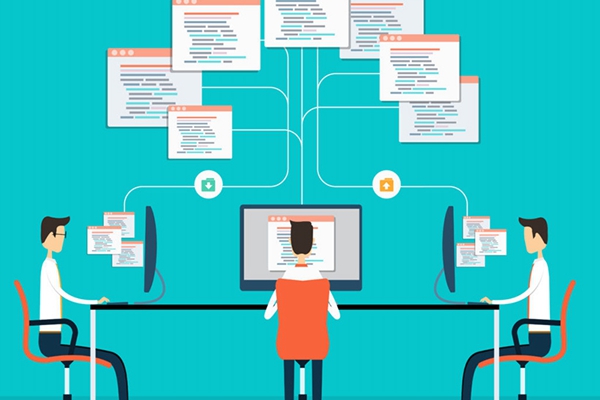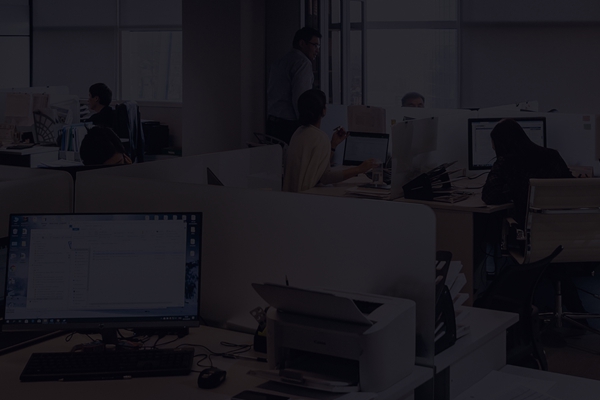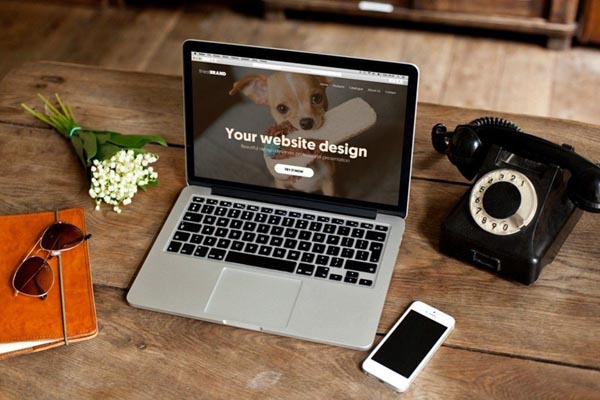DNS缓存清理大揭秘:如何刷新DNS缓存?
DNS缓存是一种存储最近查询过的DNS记录的临时存储器,而刷新dns缓存可以解决访问网站出现问题的情况。在本篇文章中,我们将会介绍刷新DNS缓存的作用以及如何进行操作,让您的网络体验更加流畅。
刷新DNS缓存的作用
DNS缓存可以加速网站的访问速度,因为它可以减少DNS查询的需求。但是,在某些情况下,旧的DNS缓存可能会导致无法访问某些网站或更新域名解析记录的问题。这时,刷新DNS缓存就成了解决访问问题的常见方法。
如何刷新DNS缓存
Windows系统
在Windows系统中,刷新DNS缓存的方法如下:
1. 打开命令提示符:在Windows搜索栏中键入cmd,然后右键单击“命令提示符”并选择“以管理员身份运行”。
2. 输入以下命令并按下Enter键:ipconfig /flushdns
3. 等待几秒钟,直到命令提示符窗口显示“Windows IP 配置已成功地刷新 DNS 解析缓存”。
macOS系统
在macOS系统中,刷新DNS缓存的方法如下:
1. 打开终端:在macOS的Launchpad中找到“终端”应用程序并打开它。
2. 输入以下命令并按下Enter键:sudo killall -HUP mDNSResponder
3. 输入系统管理员密码并按下Enter键。
Linux系统
在Linux系统中,刷新DNS缓存的方法因发行版而异。常见的方法如下:
Debian/Ubuntu系统:
1. 打开终端:在应用程序菜单中找到“终端”并打开它。
2. 输入以下命令并按下Enter键:sudo /etc/init.d/dns-clean restart
CentOS/Fedora系统:
1. 打开终端:在应用程序菜单中找到“终端”并打开它。
2. 输入以下命令并按下Enter键:sudo systemctl restart network.service
Android系统
在Android系统中,刷新DNS缓存的方法如下:
1. 打开“设置”应用程序。
2. 滚动到“网络和互联网”选项。
3. 点击“高级”选项并滚动到“IP设置”。
4. 点击“静态”选项并找到“DNS1”和“DNS2”字段。
5. 删除这些字段中的任何现有值,然后重新输入DNS服务器的IP地址。
iOS系统
在iOS系统中,刷新DNS缓存的方法如下:
1. 打开“设置”应用程序。
2. 滚动到“Wi-Fi”选项。
3. 点击当前连接的Wi-Fi网络。
4. 点击“DNS”选项,并在屏幕下方输入新的DNS服务器地址。
刷新DNS缓存是解决访问问题的常见方法。本文介绍了在Windows、macOS、Linux、Android和iOS系统中如何刷新DNS缓存。如果您发现无法访问某些网站或需要更新域名解析记录,请尝试刷新DNS缓存。